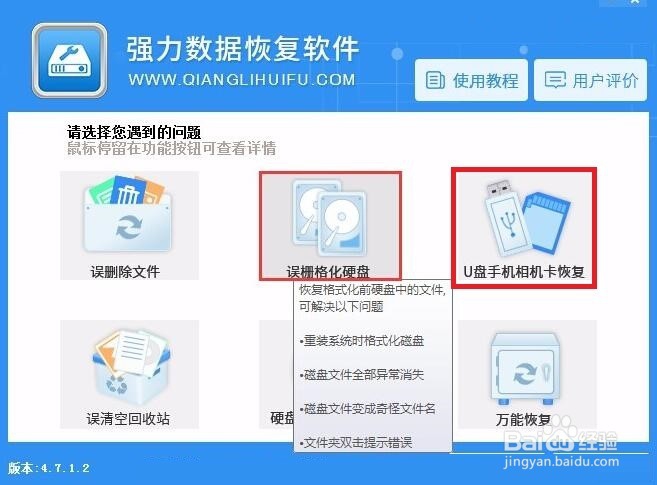U盘插入电脑没反应怎么解决
1、当U盘无法被电脑所识别时,我们可以通过以下方法进行逐一排查修复:右击“计算机”,从其右键菜单中选择“管理”以打开,并打开“设备管理器”。或者右击“Windows图标”,选择“设备管理器”打开。
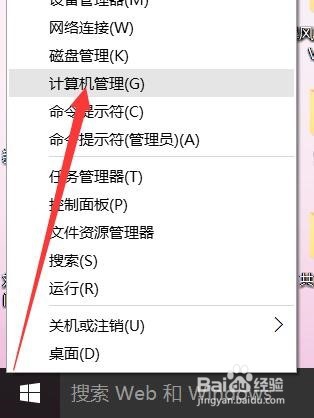
2、待打开“设备管理器”界面后,展开“通用串行总线控制器”列表,从中查看是否能找到“可移动存储设备“,如果能够找到且此设备被禁用时,右击选择”启用“项即可。
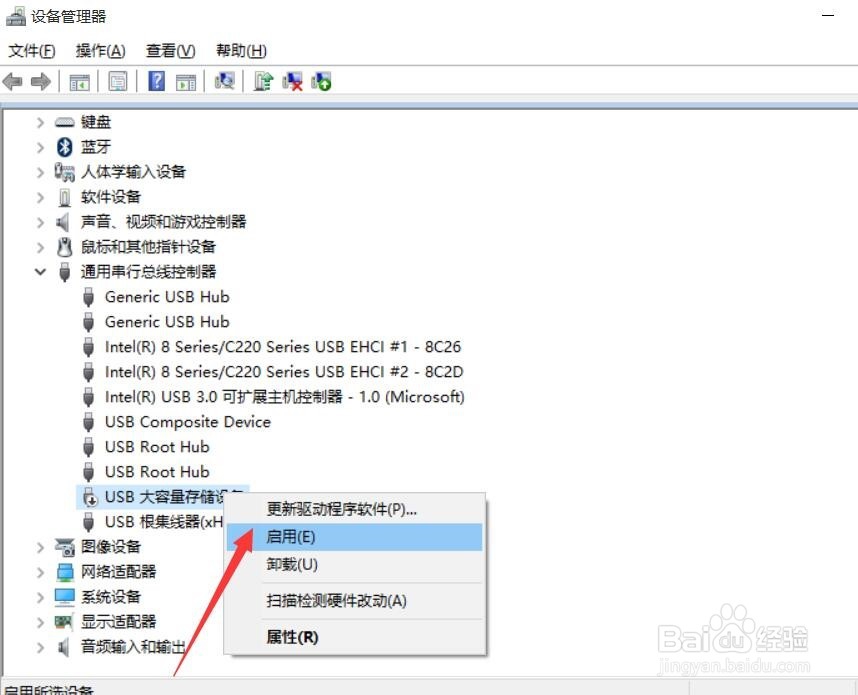
3、当然,如果”可移动存储设备“中显示“黄色感叹号”,则表明U盘驱动没有正常安装,此时右击选择“更新驱动程序”,以选择相应的U盘驱动程序进行安装即可。
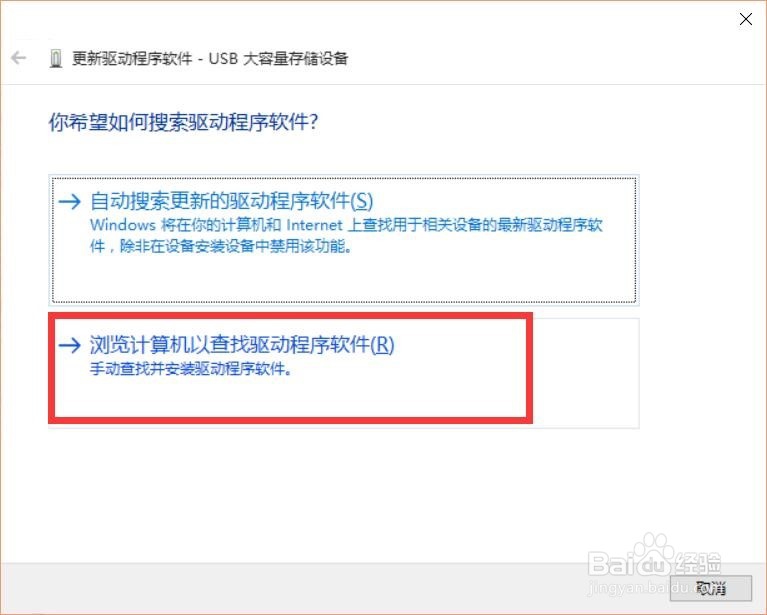
4、有关可存储设备的启用或禁用操作,我们可以借助专门用于对计算机系统进行管理的工具实现一键式启用或禁用操作,而且对于因其它操作所造成的U盘被限制操作,也有一定的作用。对此直接在百度中搜索下载“大势至USB控制系统”。如图所示:
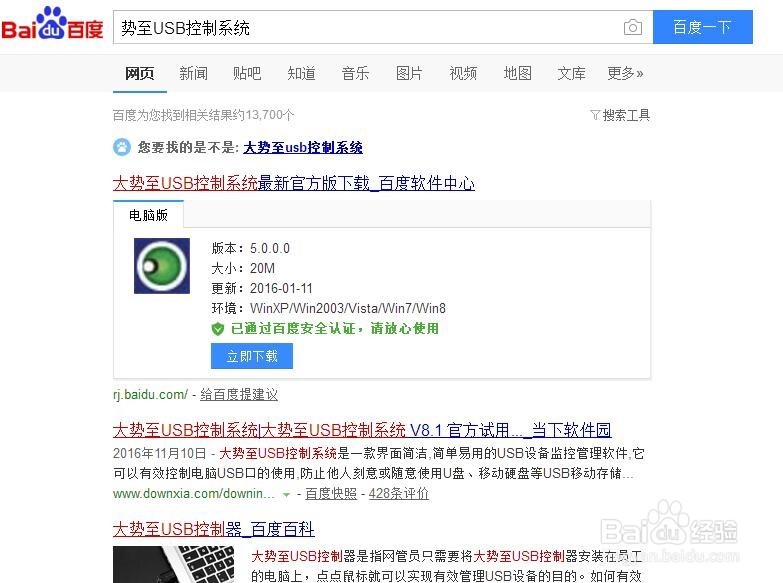
5、安装并运行“势至USB控制系统”后,在“存储设备控制”栏目中,勾选“恢复USB存储设备、蓝牙或手机设备的正常使用”项,此时将自动解除对U盘的禁用操作,至此就可以正常对U盘进行读写操作了。

6、此工具对于计算机系统可实现许多功能,除了具有“存储设备启用或禁用”功能外,“大势至USB控制系统”的功能非常强大,重要功能包括“USB存储设备控制”、“操作系统重要功能控制”、“上网行为控制”以及“智能设备控制”、“计算机端口控制”等功能。其操作方法非常简单,只需要勾选对应的项即可实现禁用操作,清除勾选则可以重新启用对应的功能,即“所见即所得”的操作方式。大家可以自行下载并尝试其中的功能。

7、此外,我们还可以通过磁盘修复命令完成对U盘的修复操作。如图所示,在“命令提示符”界面中,输入“chkdsk /f P:”,并按回车键即可自动完成U盘的修复操作。
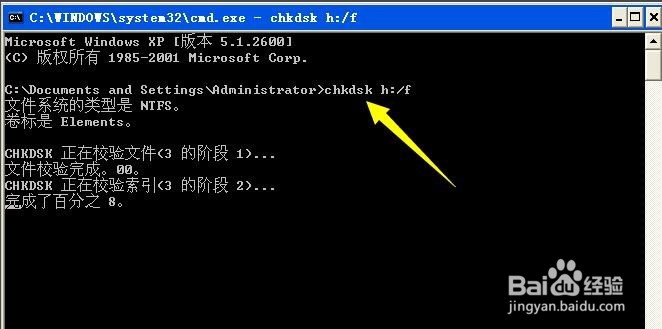

8、有关U盘数据的恢复操作:
如果因修复U盘造成数据丢失时,我们可以借助专业级数据恢复工具完成U盘误删数据的恢复操作。相关工具可以自行百度搜索下载。